|
||||
|
|
Глава 6Сетевое общение • Секреты ICQ • Альтернативы ICQ • Программы для общения в альтернативных сетях • Сеть FIDO • IP-телефония. Программы для голосового общения Общение – один из самых популярных способов использования Интернета. Существует много инструментов сетевого общения, и каждый человек может найти для себя наиболее удобный. Средства асинхронного общения (электронная почта, форумы, пользовательская сеть) возникли практически одновременно с Всемирной сетью. Программы же, предназначенные для мгновенного обмена сообщениями, – это сравнительно новый сервис Интернета. Такие приложения (их еще называют интернет-пейджерами, интернет-мессенджерами или IM-программами) позволяют двум людям, подключенным к Интернету, общаться между собой, обмениваясь текстовыми сообщениями. 6.1. Секреты ICQВ 1996 году была представлена первая система обмена мгновенными сообщениями – ICQ (http://www.icq.com), разработанная израильской фирмой Mirabilis. Четверо программистов реализовали в своем продукте новый способ интерактивного общения. До появления ICQ общение в Интернете было делом затруднительным: нужно было или заранее обговорить место и время встречи, или долго сидеть в каком-нибудь чате, ожидая друга, или ждать, когда собеседник прочитает электронное письмо и ответит. Программа ICQ успешно решила все эти проблемы. Ее название произносится как «ай-си-кью». Эта аббревиатура сама по себе ничего не означает: просто она близка по звучанию к фразе I seek you, которая переводится с английского языка как «Я ищу тебя». В русском языке название ICQ быстро преобразовалось в «Аську». Уже через год после появления ICQ количество ее пользователей стало исчисляться миллионами, а номер ICQ стал одним из атрибутов визитной карточки, полноправно присутствующим рядом с номером телефона и адресом электронной почты делового человека. Взрывная популярность ICQ была столь впечатляюща, что многие компании, и без того знаменитые своим программным обеспечением для работы в Интернете, сразу же захотели создать подобные утилиты. Среди них и America Online (крупнейший провайдер в США; в 1997 году интегрировала программу AOL Instant Messenger в браузер Netscape Navigator), и компания Microsoft (основала в 1999 году MSN Messenger Service), и крупнейшие поисковые системы, такие как AltaVista и Yahoo! (выпустили соответственно программы AltaVista Messenger и Yahoo Messenger). Эти приложения частично или полностью копируют принцип работы ICQ. Конечно, каждая программа имеет свои достоинства и недостатки, и трудно сказать, какая из них покажется вам удобнее, компактнее и красивее. Однако ясно то, что ни одному приложению данного направления еще долго не удастся собрать под своими знаменами такую же армию поклонников, какая уже есть у ICQ. Для функционирования полноценной системы обмена сообщениями в реальном времени необходимы следующие компоненты: • сервер – программа, принимающая поступающие к ней сообщения от клиента, обрабатывающая содержащуюся в них информацию и отправляющая их по нужному адресу. Сервер обычно находится на удаленном компьютере в сети; • клиент – программа, отправляющая сообщения на сервер для других абонентов и принимающая сообщения от них. Работает на локальном компьютере каждого собеседника; • сеть – среда, в которой передаются сообщения. Это может быть, например, Интернет или локальная сеть на основе протокола TCP/IP. Именно по этому принципу и работает ICQ. Каждый пользователь сети ICQ имеет свой номер – ICQ UIN, по которому его можно найти. На компьютере пользователь устанавливает программу-приемник, которая помогает обмениваться сообщениями с сервером. Работать с ICQ можно, только если вы подключены к серверу программы, который и осуществляет взаимодействие между всеми подключившимися к нему пользователями. После запуска ваш ICQ-клиент подключается к ICQ-серверу, сообщая ему о том, что теперь вы находитесь в сети ICQ. Информация о вашей доступности становится известной тем пользователям, в чьих списках контактов вы присутствуете. ICQ этих пользователей начинают отображать ваше имя среди тех, кто находится в режиме подключения. Работая с интернет-пейджером ICQ, вы можете использовать несколько видов подключения или состояния (рис. 6.1). Эти состояния позволяют сказать другим людям из вашего списка контактов, что вы готовы поболтать, заняты, отошли от компьютера и т. д.
При работе с ICQ вы можете использовать одно из следующих состояний: • Online (Доступен/Подключен). Это означает, что пользователь подключен к Интернету; • Away (Отсутствует). Значок, показанный рядом с командой, будет сигнализировать другим, что в данный момент человека нет за компьютером; • N/A Extended Away (Н/Д (Расширенное отсутствует)). Пользователь ушел и неизвестно, когда вернется; • Privacy (Invisible) (Приват (Невидимый)). Это состояние любят выбирать занятые люди. Ведь оно означает, что пользователь подключен к серверу ICQ, однако об этом никто не знает. В списках контактов других пользователей имя такого человека будет среди тех, кто в настоящее время не находится на связи. Если вы хотите «открыться» некоторым пользователям, то есть разрешить «видеть» вас, то можете поместить их имена в специальный список, состоящий из имен тех, кто вас видит (рис. 6.2). Для этого выберите Main?Preferences (Главное?Настройки), на вкладке Visible List (Лист видимости) перетащите имена нужных пользователей. После этого нажмите кнопку OK, чтобы сохранить список людей, которые будут знать истинное состояние вашего подключения; • Disconnect (Отключен). Это означает, что пользователь отключен от Интернета. 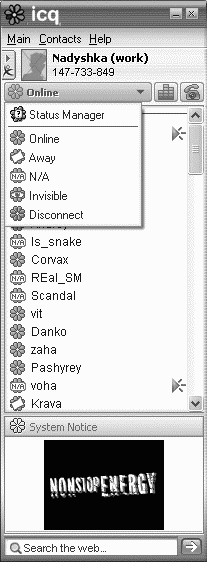 Рис. 6.1. Окно ICQ Рис. 6.1. Окно ICQ Кроме стандартных, каждый пользователь может сформировать свои собственные состояния работы с ICQ. Для этого существует специальный модуль – менеджер состояний. Выбрать его можно, воспользовавшись пунктом Status Manager (Менеджер состояний) из главного меню окна ICQ. В результате будет открыто окно менеджера состояний. В нем вы можете задать параметры своего нового состояния: выбрать соответствующую ему картинку, задать название и сформировать текстовое сообщение, которое будут получать пользователи, пытающиеся обратиться к вам. Не забудьте установить флажок, означающий, что состояние активно (рис. 6.3). В результате этого оно будет добавлено в список стандартных состояний вашей ICQ. 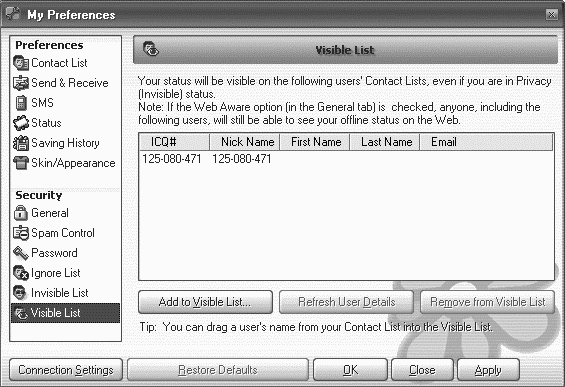 Рис. 6.2. Добавление пользователей в список Visible List Рис. 6.2. Добавление пользователей в список Visible List 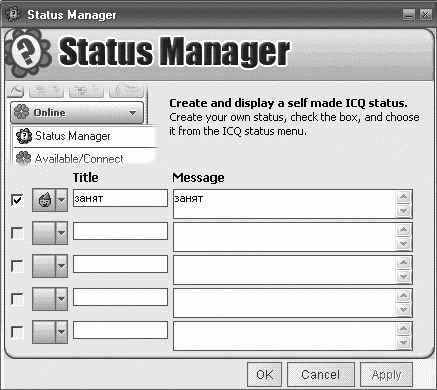 Рис. 6.3. Окно менеджера состояний Рис. 6.3. Окно менеджера состояний Настроить время перехода вашей ICQ из одного состояния в другое вы можете в окне настроек программы. Выберите Main?Preferences (Главное?Настройки), на вкладке Status (Статус) вы можете изменить параметры времени изменения состояния. По умолчанию здесь задано, что в состояние Away (Отсутствует) ваша ICQ перейдет в том случае, если в течение 10 минут за компьютером не выполнялось никаких действий, а состояние N/A Extended Away (Н/Д (Расширенное отсутствует)) наступит через 20 минут. После того как вы укажете вид подключения, программа начнет процесс соединения с сервером ICQ. В момент установки соединения лепестки цветка на значке в области уведомлений Панели задач будут мигать, изменяя цвет с красного на зеленый и наоборот. Когда соединение будет установлено, цветок станет зеленым. Если ICQ сталкивается с проблемами при попытке соединиться с сервером (например, при отсутствии связи с Интернетом), то на экран будет выведено окно ICQ Network Error (Ошибка сети ICQ). Если нажать кнопку View Network Status (Показать состояние сети), то будет запущен браузер и вы сможете увидеть сообщение о том, не является ли причиной неудачи состояние сети ICQ. Если же сообщение гласит: There are currently no known problems with the ICQ Network (В данный момент известных проблем в сети ICQ не обнаружено), то ищите причину в чем-то другом.
Последняя версия ICQ умеет отправлять не только текстовые сообщения. В левой части окна обмена сообщениями представлены и другие функции. Так, можно отправлять пользователю файлы или адреса веб-страниц, обмениваться пометками, которые были сохранены в виде отдельных текстовых файлов. Система также позволяет пересылать пользователю открытки. Система ICQ предлагает несколько решений по обеспечению безопасности пользователей. Например, чтобы избежать получения ICQ-спама, воспользуйтесь параметрами раздела Spam Control (Контроль за спамом) окна My Preferences (Мои настройки), открыть которое можно, выполнив команду Main?Preferences (Главное?Настройки). Еще один способ избавить себя от получения нежелательных сообщений – применение авторизации пользователей. Для этого необходимо воспользоваться разделом General (Общие) окна My Preferences (Мои настройки). В области Contact List Authorization (Разрешение списка контактов) можно задать параметры добавления вашего номера ICQ в список контактов других пользователей сервиса. Установив флажок My authorization is required before users add me to their Contact List (Требуется мое разрешение, чтобы добавить меня в список контактов), вы зададите авторизацию – перед добавлением вашего номера ICQ в список контактов другого пользователя вы должны будете дать на это согласие. В случае отказа ваш номер в список контактов добавлен не будет. 6.2. Альтернативы ICQПопулярность интернет-пейджеров привела к возникновению целого ряда других клиентских программ. Официальный клиент ICQ от Mirabilis претерпел за время своего существования значительные изменения. Этот программный продукт уверенно двигался, если можно так сказать, «вширь»: появлялись все новые настройки, подчас ненужные и избыточные. Программа ICQ постепенно начала превращаться во что-то громоздкое, несуразное и неудобное для многих пользователей, которые принимают ее как средство общения и которым ни к чему навязчивые сервисы в виде игр, шумных напоминаний о чужих днях рождения, возможности отправки открыток и т. д. Вскоре в компанию Mirabilis стали поступать нелестные отзывы об их официальном клиенте, и разработчики разделили семейство ICQ на Lite и Professional. Наряду с функциями обмена сообщениями, ICQ умеет пересылать файлы другим пользователям системы, отправлять SMS-сообщения. Программа умеет хранить контакты как на сервере, так и на локальном компьютере, в ней доступны удобные инструменты для сохранения истории сообщений. Сообщения можно форматировать различными способами – изменять текст фона и шрифта, использовать графические смайлики. ICQ часто обвиняют в чрезмерной требовательности к компьютерным ресурсам и обилии неиспользуемых возможностей. На сегодняшний день в мире существует несколько служб обмена быстрыми сообщениями. В России самой популярной является ICQ, американцы предпочитают MSN Messenger и Yahoo! Messenger. Менее популярны Jabber, AIM, Odigo. Это разнообразие привело к появлению множества программ-клиентов, предназначенных для обмена сообщениями в режиме реального времени. Одни клиенты поддерживают только один протокол (например, ICQ), другие предлагают более универсальное решение, позволяя работать сразу с несколькими сетями обмена мгновенными сообщениями. Rambler-ICQСовсем недавно вышел российский вариант интернет-пейджера Rambler-ICQ (http://icq.rambler.ru), который был представлен компанией Rambler Media. Интернет-пейджер от «Рамблера» является маркетинговой надстройкой над сервисом и собственно клиентом ICQ, а точнее, ICQ Lite 5. ICQ 5 Lite отличается от предыдущих версий наличием новых дополнительных сервисов. Среди нововведений можно выделить голосовой чат и возможность отправки видеосообщений. На стартовой заставке новой программы размещается поисковая строка «Рамблера», прогноз погоды и курсы валют, новости Rambler Mass Media и Lenta.ru, вход на другие сервисы портала. При инсталляции программа обнаруживает предыдущую версию ICQ и предлагает выбрать, какую из версий сделать используемой по умолчанию. Благодаря технологии ICQ XtraZ, появившейся в пятой версии ICQ, пользователи Rambler-ICQ смогут использовать сервисы «Рамблера» напрямую из клиента ICQ. Программа-клиент Rambler-ICQ интегрирована с почтовой службой «Рамблера», благодаря чему пользователи могут считывать свою почту из окна Rambler-ICQ. Программу можно настроить на периодическую проверку содержания почтового ящика на «Рамблере». Если пришло новое письмо – сообщение об этом появляется возле значка программы. Кроме этого, в программу встроена возможность поиска с помощью «Рамблера». В ближайшем будущем разработчики Rambler-ICQ обещали дополнить программу еще одним сервисом – онлайн-радио, построенным на базе Rambler-Audio. Уже сейчас бета-версия радиосервиса доступна российским интернет-пользователям через окно приветствия (Welcome Screen) ICQ. К дополнительным возможностям программы можно отнести поддержку обложек, возможность одновременной отправки сообщений нескольким пользователям. Еще одним удобным решением можно назвать возобновление прерванного диалога (в окне видны последние фразы беседы). Ранее после закрытия диалога переписку можно было найти только в History. TrillianПрограмма поддерживает работу сразу с несколькими протоколами – ICQ, AIM, MSN Messenger, Yahoo Instant Messenger, Jabber и даже IRC. Trillian (http://www.ceruleanstudios.com/) позволяет активировать одновременно несколько пользователей, поддерживает многочисленные ICQ-сессии, умеет экспортировать список контактов из локальных файлов ICQ. Существует две версии программы – базовая бесплатная и более функциональная – Trillian Pro, стоимостью $25. Одной из уникальных функций программы можно назвать поддержку обложек и модулей расширения. Каждая обложка включает в себя звуковую схему и собственный набор смайликов. Не менее впечатляет и внешний вид программы с красивым и необычным оформлением. Доступны и широкие настройки программы, правда, в основном они касаются внешнего вида и поддерживаемых протоколов. К недостаткам программы можно отнести тот факт, что Trillian редко доставляет сообщения, отправленные в автономном режиме. Кроме этого, не поддерживается русский язык интерфейса. MirandaMiranda (http://miranda-im.org) – второй по популярности интернет-пейджер после ICQ. Программа поддерживает множество протоколов обмена сообщениями (ICQ, AIM, MSN Messenger, Yahoo Instant Messenger, IRC, Jabber, Gadu-Gadu, NetSend). Главные достоинства Miranda – хорошее соединение и поддержка большого количества сменных панелей. Недаром эту программу еще называют конструктором: пользователь может скомбинировать модули и получить оптимальное лично для себя решение. Программа умеет отправлять SMS, проверять электронную почту, показывать погоду, шифровать сообщения, напоминать о событиях, определять в Сети пользователей со статусом Invisible и даже делать наклейки на Рабочий стол Windows. Если скачать с сайта разработчика специальный модуль, то программа сможет читать RSS-ленты. В Miranda настраивается практически все – шрифты и цвета, внешний вид, «горячие» клавиши, можно присвоить событиям звуки. В настройках можно заставить программу не оповещать о появлении в Сети пользователей из списка контактов, фильтровать сообщения, содержащие ссылки на другие сайты, пропускать сообщения о добавлении пользователя в список контактов. Для тех, кто не хочет самостоятельно заниматься поиском и подключением к Сети, существует Miranda LEM pack (http://www.lemnews.com/miranda) – уже готовая русифицированная сборка с большим количеством панелей для более удобного представления и поиска информации, импорта и экспорта контактов и ряда других не менее полезных функций. &RQБезусловным преимуществом программы является то, что она не требует инсталляции, ее можно носить с собой на каком-либо внешнем устройстве, например на брелоке Flash-памяти. При этом ее функциональность оптимальна, а возможности настройки внешнего вида – почти безграничны. &RQ (http://www.rejetto.com/&RQ) – это единственный клиент, в котором разделены невидимость и статус. Можно одновременно находиться в режимах «невидимости» и «занятости» или «видимости», но «недоступности». Удобным решением является отображение всех разговоров в одном окне с ярлыками-вкладками, что позволяет экономить место на экране (рис. 6.4). Еще одно удобное решение – всплывающее окно с сообщением внизу экрана. Несколько секунд оно находится в поле зрения, а потом незаметно исчезает. 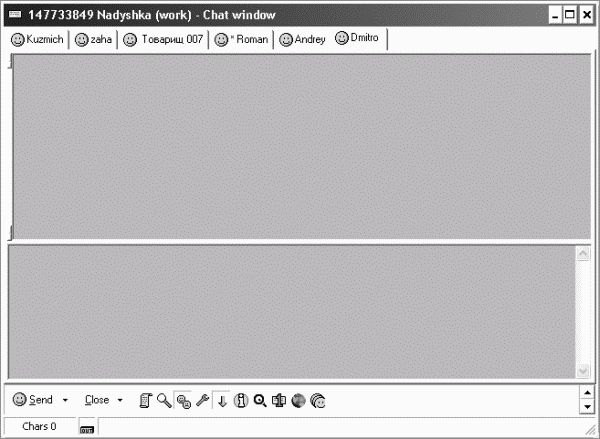 Рис. 6.4. В окне &RQ можно использовать вкладки для различных пользователей Рис. 6.4. В окне &RQ можно использовать вкладки для различных пользователей Кроме того, &RQ позволит задать список фраз, по которым сообщение будет идентифицироваться как реклама. Недостатком программы можно назвать невозможность загрузки списка контактов с сервера. GAIMGAIM (http://gaim.sourceforge.net/) – это интернет-пейджер с открытыми исходными кодами, который поддерживает протоколы ICQ, AIM, MSN Messenger, Yahoo Instant Messenger, IRC, Jabber. Здесь также поддерживаются вкладки в окне сообщений. С сайта разработчика можно скачать графические темы оформления и модули расширения. Программа создавалась изначально для операционной системы Linux, поэтому широкого распространения среди пользователей Windows она пока не получила. Удобным решением разработчиков программы можно назвать правила для реакции на события, исходящие от определенного пользователя. Однако GAIM имеет и недостатки, среди которых – сложности с настройкой, проблемы с отображением кириллицы, отсутствие русскоязычного интерфейса. SIMSIM (http://sim-icq.sourceforge.com) – клиент, который разрабатывался для Linux. Программа поддерживает все известные протоколы обмена сообщениями – ICQ, AIM, Jabber, MSN, Yahoo!. В программе присутствует удобный интерфейс, в котором нет ничего лишнего. Окно сообщения вызывается одним щелчком кнопкой мыши в списке контактов. Доступно оповещение об изменении статуса пользователей из списка контактов. При этом можно настроить место отображения оповещения и установить параметры шрифта. Еще одна полезная функция SIM – отправка сообщений в транслите (рис. 6.5). Программа поддерживает стили – аналог обложек. Кроме этого, в настройках SIM можно задать список сокращений, которые программа будет заменять полными словами. Не менее интересное решение – встроенная система проверки орфографии.  Рис. 6.5. SIM позволяет отправлять сообщения в транслите Рис. 6.5. SIM позволяет отправлять сообщения в транслите 6.3. Программы для общения в альтернативных сетяхНекоторые из названных программ поддерживают работу и в других IM-сетях. Кроме универсальных инструментов, существуют специальные программы, предназначенные для общения в альтернативных сетях. OdigoПрограмма Odigo (http://www.odigo.org) отчасти напоминает ICQ, но обладает и уникальными возможностями. Как утверждают разработчики, Odigo в переводе с древнегреческого означает «путеводитель». Сначала необходимо зарегистрироваться в сети Odigo (рис. 6.6). При первом запуске программа предложит вам заполнить анкету, несколько отличающуюся от той, которая предлагается в системе ICQ. Здесь нужно будет выбрать значок-рожицу, который будет олицетворять вас в сети. В анкете можно также указывать адрес своей веб-страницы. В программе предусмотрена работа с сетью ICQ, причем при вводе номера будет произведен импорт вашего списка контактов. 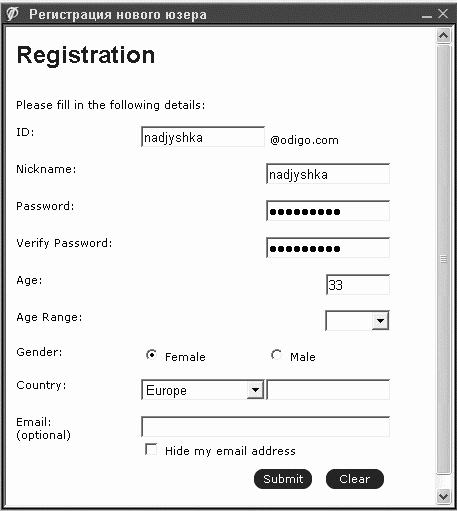 Рис. 6.6. Регистрация в сети Odigo Рис. 6.6. Регистрация в сети Odigo После завершения регистрации пользователь получает персональный номер ID в сети Odigo (аналог ICQ UIN). С помощью специальной функции радара вы можете узнать о том, кто находится на любом сайте в одно время с вами. Это позволяет находить людей со сходными интересами. Кроме того, можно оставить записку пользователям, которые придут на сайт позже. В специальном окне Odigo показывает всех пользователей (а не только из вашего списка контактов), находящихся в данный момент в сети (рис. 6.7). Чтобы облегчить поиск человека, можно отфильтровать весь список по различным параметрам – по возрасту, полу, региону. Настройки фильтра можно сохранять и загружать по мере надобности. 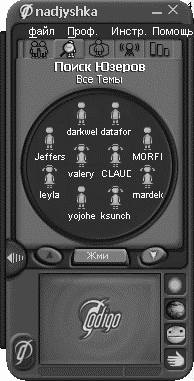 Рис. 6.7. Окно Odigo Рис. 6.7. Окно Odigo Каждый раз при подключении можно выбирать из ряда вариантов свое настроение – равнодушный, веселый, скучающий, злой... Можно также устанавливать значок, соответствующий вашим намерениям: ищу друзей, роман и т. д. В отличие от ICQ вы можете общаться с людьми и не заносить их при этом в список контактов. Если же кто-то захочет добавить вас в свой список контактов, сначала ему необходимо запросить у вас разрешение. Следует отметить удобный интерфейс программы – все необходимые операции размещены на вкладках основного окна – Рейтинг страничек, Радар, Поиск пользователей, Браузер и Список контактов. Пользователи, привыкшие к ICQ, не найдут в Odigo режима Invisible, а также возможности пересылать файлы или изменять размер окна клиента. Google TalkGoogle Talk (http://talk.google.com) представляет собой уникальный инструмент сетевого общения. В нем возможность обмена текстовыми сообщениями дополнена возможностью голосового общения. Кроме этого, Google Talk позволяет обрабатывать почту на учетной записи Gmail. Google Talk – это комплексное решение, предлагающее реализацию сразу двух видов общения – асинхронного, с помощью электронной почты Gmail, и синхронного, с использованием Google Talk, позволяющего обмениваться как текстовыми сообщениями, так и общаться голосом. Для авторизации в Google Talk используются логин и пароль учетной записи Gmail (рис. 6.8). После первого запуска программы можно добавлять пользователей в свой список контактов, выбрав их из адресной книги учетной записи Gmai либо указав адреса пользователей вручную. В результате этого пользователь, которого добавили в список контактов, получит электронное письмо с запросом о разрешении его добавления в этот список. Если пригласить в Google Talk пользователя, у которого нет ящика на GMail, то ему будет отправлено приглашение в почтовую службу Google. 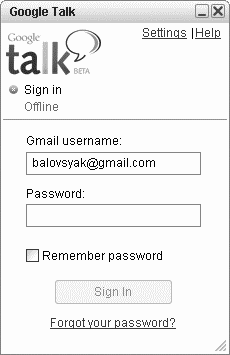 Рис. 6.8. Окно Google Talk Рис. 6.8. Окно Google Talk Небольшой размер разрешения Google Talk (всего 900 Кбайт) несколько ограничил поддержку различных графических элементов в программе. Пользователям программы недоступны графические смайлики (есть просто выделение цветом). Хотя это можно назвать скорее достоинством, чем недостатком. В Google Talk имеются основные функции, присущие интернет-пейджерам. Пользователь Google Talk может находиться в одном из нескольких статусов: в подключенном состоянии можно выбирать Available или Busy. Кроме того, пользователь может выбирать свои собственные статусы. Удобно реализована процедура обмена сообщениями. Вызов окна для обмена сообщениями осуществляется одним щелчком кнопкой мыши на имени пользователя в списке контактов. Прием сообщения сопровождается звуковым сигналом и всплывающим окном с текстовым сообщением, которое отображается несколько секунд рядом со значком программы в области уведомлений. Окно обмена сообщениями также не содержит ни одного лишнего элемента. Поле для ввода текста изначально состоит из одной строки, но если текст в ней не умещается, это поле расширяется. Если ведется сразу несколько диалогов, то окна для сообщений группируются по вкладкам (рис. 6.9). Активизировать окно можно щелчком кнопкой мыши на его заглавии. В окне сообщения также отображается информация в виде заметки Is typing о том, что пользователь набирает текст. 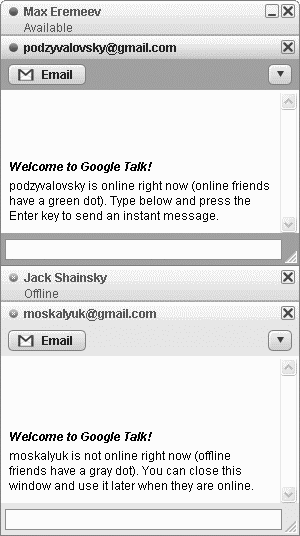 Рис. 6.9. В Google Talk окна сообщений группируются Рис. 6.9. В Google Talk окна сообщений группируются Кроме обмена текстовыми сообщениями, Google Talk поддерживает голосовую связь. Разработчики рекомендуют использовать для этого модем как минимум на 56 Кбайт. Для перехода в режим голосового общения в списке контактов и окне обмена сообщениями размещена специальная кнопка Call. Следует отметить хорошее качество связи даже при коммутируемом соединении. Особого внимания заслуживает интеграция почтовой службы Gmail и Google Talk. Пользователи Google Talk обеспечены инструментами быстрого доступа к своему почтовому ящику на Gmail – для этого предназначена кнопка Inbox в главном окне программы. В окне обмена сообщениями размещена кнопка для отправки письма пользователю из списка контактов (опять же через Gmail). Кроме того, Google Talk периодически проверяет почтовый ящик на Gmail на наличие новых сообщений и в случае их получения информирует об этом пользователя. В главном окне Google Talk размещена форма поиска в Интернете с помощью поисковой машины Google. Не менее удобны и гибкие настройки Google Talk. Они представлены на вкладках General, Privacy, Notification, Connection, Audio окна Settings. В настройках, например, можно задать использование Gmail как почтового клиента по умолчанию. В результате перехода по ссылке Mailto будет открыто окно создания сообщения в Gmail. В окне настроек Google Talk позволяет заблокировать пользователей, в разделе Connection можно задать использование Proxy при соединении с сервером. Несмотря на столь значительный перечень достоинств, у Google Talk есть и некоторые недостатки: нельзя передавать файлы, а также изменять цвет и форму шрифта при выводе сообщений. Не всегда отмечается верное хранение истории сообщений, отсутствует возможность группировки пользователей из списка контактов. IRCЕсли вы не являетесь приверженцем личного общения с помощью интернет-пейджеров, то можете попробовать изучить другие инструменты сетевого общения. Один из них – IRC-канал, или «Ирка», как ласково называют этот вид общения интернетчики. Особенность IRC состоит в том, что этот инструмент позволяет общаться с множеством людей. Эта программа была разработана в 1988 году финским студентом Ярко Ойкариненом и была первоначально задумана в качестве системы коммуникации для его электронного ящика OuluBox. IRC расшифровывается как Internet Relay Chat, а еще часто этот инструмент называют International Relationship Center (Международный центр знакомств). IRC включает в себя тысячи серверов и бесчисленное множество клиентских станций, объединенных в сеть. Здесь есть и небольшие сети, состоящие из одного или нескольких серверов, ориентированных на нужды небольшой группы людей, занимающейся какими-то совместными делами, а есть и гигантские сети, серверы которых более или менее равномерно размещены во всех уголках планеты. IRC представляет собой интернет-протокол, позволяющий общаться с другими пользователями при помощи специальной программы – IRC-клиента. Установив IRC-клиент, вы сможете общаться с тысячами людей со всего света в режиме реалього времени. IRC – это многопользовательская система общения, где люди встречаются в каналах (комнатах, виртуальных местах, обычно с определенной темой разговора), чтобы поговорить, объединившись в группы или частным образом. Здесь не существует ограничений в количестве людей, которые могут участвовать в данной дискуссии, или числе каналов, которые могут формироваться в IRC. Общение в IRC может происходить как в каналах (виртуальные встречи, где присутствует много человек), так и в «приватах» (тет-а-тет). У каждого канала в IRC есть своя тематика, которую отражает его название. Канал может объединять пользователей по тематической направленности, географической общности и т. д. У каждого канала есть собственное имя, которое начинается с символа #, например #Russia. Наряду с каналами, открытыми для всех, существуют частные каналы (private channels), в которых можно с кем-нибудь уединиться и где вам никто не будет мешать. Любой пользователь может создать свой канал и установить правила общения в нем. Для создания собственного канала достаточно указать его название – подключение к несуществующему каналу автоматически приведет к его созданию. Создав канал, вы становитесь его оператором. Операторов можно отличить друг от друга по символу @ перед названием. Операторы канала могут назначать темы (топики), менять статус других пользователей или вовсе перекрывать доступ в канал. Общение в IRC происходит так же, как и в обычном чате, – пользователь набирает текст на компьютере в своей клиентской программе, и этот текст появляется либо для всех других пользователей, которые в данный момент есть в канале, либо только для кого-то одного. Подключившись к каналу, вы словно оказываетесь в комнате, полной людей, беседующих друг с другом. Несколько различных обсуждений могут происходить одновременно. При большой численности участников вы можете быть удивлены количеством одновременно обсуждаемых тем. Когда вы подключаетесь к новому для вас каналу или вообще в первый раз входите в IRC, лучше сначала понаблюдать за текущей дискуссией и получить представление о стиле беседы в IRC. Для подключения к серверу IRC используется специальная программа-клиент, например mIRC (http://mimi.net.ru/mirc6.16.exe), или, что гораздо проще, свежая версия Miranda IM, поддерживающая пять протоколов. Есть также свои клиенты для PocketPC (http://pocketirc.com/) и мобильных телефонов с Java/GPRS (http://www.vidarholen.net/contents/virca/). После установки и запуска mIRC вы можете открыть окно настроек программы. В нем нужно заполнить предложенные поля: введите свое настоящее имя, электронный адрес, ник. При желании можно установить флажок Режим невидимки. Далее в окне настроек следует выбрать сервер, к которому вы планируете подключиться. Для этого выберите Подключение?Серверы (рис. 6.10). 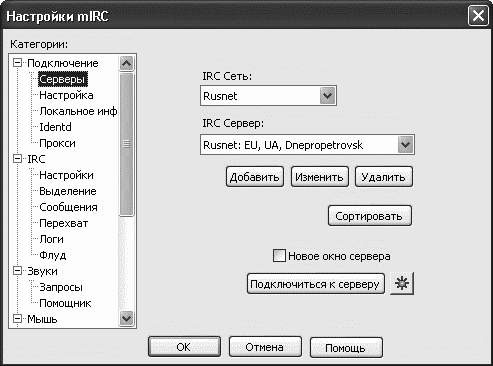 Рис. 6.10. Выбор IRC-сервера Рис. 6.10. Выбор IRC-сервера В этом окне нужно нажать кнопку Добавить, чтобы добавить новый сервер в список. В появившемся окне необходимо указать параметры нового сервера, а именно?его описание, которое в дальнейшем появится в списке серверов. Если же вам достаточно тех серверов, которые программа предлагает по умолчанию, выберите нужные значения в полях IRC Сеть и IRC Сервер. Теперь, когда все установлено и настроено, можно нажать кнопку Подключиться к серверу, и программа соединится с указанным сервером. После подключения на экране появится окно со списком наиболее популярных каналов, доступных на многих серверах мира.
Теперь на экране будет представлен сам mIRC и окно статуса mIRC. Для получения списка доступных каналов выберите из контекстного меню пункт Другие?Список каналов (рис. 6.11). У вас появится окно со списком каналов. Слева указано название канала, которое всегда начинается с символа #, затем – количество человек, находящихся в канале, далее – тема канала.  Рис. 6.11. Программа mIRC подключилась к серверу Рис. 6.11. Программа mIRC подключилась к серверу Чтобы зайти в канал, достаточно в списке дважды щелкнуть на нем кнопкой мыши. Когда вы попадаете в канал, на экране появляется новое окно. В правой части окна вы видите имена тех, кто уже находится в этом канале. В левой его части высвечиваются все сообщения канала. Для выхода из канала просто закройте соответствующее окно. Для отправки сообщений достаточно набрать предложение. Обратите внимание, что текст можно набирать в одну строку – он будет переноситься на новые строки в зависимости от ширины окна и размера шрифта у каждого из ваших собеседников. После ввода сообщения нажмите Enter. С помощью специальных команд IRC вы сможете использовать целый ряд дополнительных возможностей сервиса. Все IRC-команды начинаются с символа / и вводятся в строке ввода текста. Вот основные команды IRC: • /nick – заменить текущее название другим. Синтаксис: /nick новый_ник; • /join – войти в канал. Синтаксис: /join #название_канала; • /part – покинуть канал. Синтаксис: /part #название_канала; • /whois – получение дополнительной информации о пользователе. Синтаксис: /whois ник_пользователя; • /ignore – добавить пользователя в список игнорируемых. mIRC будет отсеивать все сообщения тех пользователей, которые занесены в этот список. Синтаксис: /ignore ник_пользователя; • /msg – отправить личное сообщение. Синтаксис: /msg ник_пользователя сообщение; • /me – описание ваших личных действий от третьего лица. Синтаксис: /me действие. Например, при вводе /me пьет кофе на экране будет выведено: Dingo пьет кофе. В данном случае Dingo – это имя; • /query – открыть отдельное окно «привата» с пользователем. Синтаксис: /query ник_пользователя; • /list – получить список каналов. Синтаксис: /list; • /quit – отключиться от сервера. Синтаксис: /quit причина, по которой отключаетесь. Техническая сторона IRC-общения довольно проста. Как ни парадоксально, наибольшую сложность здесь представляет сам процесс общения. Для большей уверенности предлагаем вам некоторые правила IRC-этикета. Прежде всего, следует осознавать, что IRC – место для общения, а не наблюдения за общением. Если беседа затихла, не нужно спрашивать, куда все делись. Проще начать беседу, и ваше начинание подхватят остальные. Для некоторых каналов есть статистика, показывающая распределение активности по времени суток. Если вам никак не везет с собеседниками, рекомендуется ознакомиться с этой самой статистикой и выбрать более удачное время. Грубость в канале не приветствуется. Посетители канала чутко реагируют на реплики – если вы допускаете грубость и хамство по отношению к другим, вы получите то же самое по отношению к себе. Не искажайте имен людей (если вы не прибегаете к такой фамильярности в реальной жизни по отношению к собеседнику) – это чревато неприятными последствиями. Не стоит писать сообщения прописными буквами. Это воспринимается другими пользователями как крик. Не нужно повторять свою фразу или вопрос несколько раз – вас скорее сочтут назойливым, нежели обратят внимание. Не стоит вести на канале длинные беседы с одним пользователем. Для этого лучше воспользоваться «приватом». Не следует забрасывать канал большим количеством сообщений. Это расценивается как избыток, и последствием может стать принудительное отключение от канала. Прочие рекомендации такие же, как и для чатов вообще, – не указывайте о себе конфиденциальных сведений. Помните о том, что все ваши слова в канале могут стать достоянием общественности, и, конечно же, выбирайте тот канал, тематика которого вам близка. 6.4. Сеть FIDOСеть FIDO часто называют прародителем Интернета, по крайней мере, в странах бывшего СССР. Еще 5–7 лет назад фидошников было намного больше, чем интернетчиков, а по популярности FIDO значительно превосходила Интернет. Естественно, сейчас ситуация изменилась, но все же и сегодня есть много приверженцев старого доброго FIDO, которые считают, что именно здесь остался настоящий дух сетевого общения, отсутствующий в большом Интернете. FidoNet – это всемирная любительская компьютерная сеть. Она прекрасно выполняет функции, которые стоят перед любой сетью, – позволяет ее пользователям обмениваться сообщениями как друг с другом, так и с группой пользователей. Сеть FidoNet – всемирная, она существует в 57 странах: в Северной Америке, Европе, Австралии, Новой Зеландии, Латинской Америке, Африке и Азии. Сеть FIDO – любительская, то есть она некоммерческая (с бесплатным доступом) и держится только благодаря усилиям и энтузиазму ее участников. FIDO была придумана молодым лос-анджелесским программистом Томом Дженнингсом в 1984 году. Именно тогда они с Джоном Мэдиллом из Балтимора написали программу, позволяющую быстро и без особых хлопот обмениваться электронными посланиями. Эта идея показалась интересной их знакомым, и уже к августу 1984 года в сети FIDO было около 30 узлов, в феврале 1985 года – 160, а через десять лет, в феврале 1995 года, – более 37 000 по всему миру. Первый российский узел FIDO появился в 1990 году в Новосибирске. Приблизительно в то же время возникли узлы в Челябинске, Москве и Ленинграде. Сеть FIDO представляет собой объединение компьютеров-узлов. Узлом в FIDO может стать любой компьютер, у которого есть модем и специальное программное обеспечение. Участники FIDO подчинены строгой иерархии, которая определяет их возможности. Точка (Point) – самый низший уровень в иерархии FIDO. «Точками» являются обычные пользователи FidoNet. Узел (Noda) – более высокий уровень, аналог сервера в Интернете. Чтобы стать «узлом», нужно как минимум быть владельцем доступного по телефонной линии компьютера с архивом файлов. «Узлы» участвуют в пересылке почты и сообщений из групп новостей по сети FIDO, передавая их от одного к другому. Эти сообщения и считывают «точки» с компьютера своего «узла». Итак, чтобы подключиться к FIDO, необходимо найти узел в вашем городе. Именно узел является наименьшей структурной единицей сети FidoNet; в то же время это основная единица FidoNet. Следующий уровень иерархии FIDO – сеть (Network) – это объединение узлов в некой локальной географической области. Далее следует регион (Region) – это достаточно крупная определенная географическая область, включающая узлы некоторых сетей. Наивысший уровень – это зона (Zone) – наиболее крупная структурная единица FidoNet, большая географическая область, включающая множество регионов и охватывающая одну или несколько стран и континентов. В FidoNet насчитывается шесть зон: Северная Америка; Европа, территория бывшего СССР; Австралия, Океания; Южная Америка; Африка; Азия. Адрес каждого узла в FidoNet имеет числовую форму и строится по схеме зона: сеть или регион/узел. Таким образом, сетевая принадлежность конкретного узла, например 2:5020/113, определяется как узел 113 сети 5 020 региона 50 зоны 2 FidoNet. Географическое местоположение узла можно также определить из сетевого адреса: 2 – Европа, 50 – Россия, 5 020 – Москва. Основополагающим принципом FidoNet является обеспечение возможности передачи данных напрямую от любого узла FidoNet к любому другому узлу. Это обеспечивается распространением среди всех узлов сети списка-справочника узлов (NodeList). Актуальность списка-справочника поддерживается выпуском еженедельных файлов изменений и добавлений и рассылкой их по сети. Основными видами информации, которой обмениваются между собой узлы FidoNet, являются личная почта (NetMail), эхоконференции (EchoMail) и файловые эхоконференции. Одной из основных целей, которые преследовались при создании инструментов работы в FIDO, было достижение как можно меньшего размера сообщений при пересылке их по сети. Личная почта считается основным средством обмена информацией между членами FidoNet. Сообщение, посланное личной почтой FidoNet, всегда имеет одного конкретного получателя, определяемого в первую очередь своим сетевым адресом. Эхоконференции FidoNet по принципу действия аналогичны телеконференциям Интернета – каждое сообщение, помещаемое в эхоконференцию, доступно для прочтения всем подписчикам конференции. Однако имеются и существенные отличия. Телеконференцию Интернета можно сравнить с обычной конференцией – информация, распространяемая в телеконференции, не адресована никому из ее подписчиков в отдельности, то есть любой посылающий сообщение в телеконференцию выступает как бы в роли докладчика с трибуны. Эхоконференции FidoNet носят гораздо более демократичный характер, их можно сравнить и с «круглым столом», и с разговорами на вечеринке. Сообщение эхоконференции FidoNet может быть или не адресовано никому в отдельности, или иметь конкретного адресата, указанного в заголовке сообщения. Это делает общение в эхоконференциях FidoNet более живым, чем в конференциях Интернета – можно отвечать конкретному человеку, вести в рамках одной эхоконференции несколько обособленных дискуссий, легко выделять сообщения, адресованные только конкретному получателю эхоконференции и т. п. Основная характеристика эхоконференции – ее название, которое должно быть уникальным в пределах ее распространения. Название обычно отражает тематику эхоконференции, однако в FidoNet не существует такой строгой иерархической системы названий, как в Интернете. Программное обеспечение, без которого невозможна работа в сети FIDO, состоит из трех программ – отправителя (мейлера) – программы для приема и передачи сообщений, эхопроцессора (тоссера) – программы для обработки полученных сообщений и подготовки к отправке исходящих и редактора – программы для чтения и написания писем. Отправитель – это специальная почтовая программа, предназначенная для отправки почтовых пакетов, содержащих как сетевую (личную), так и эхопочту, на другой узел сети FIDO. В результате правильной настройки отправителя вы сможете соединиться с узлом, забрать всю почту, предназначенную для вас, принять и отправить различные файлы. Наиболее популярный FIDO-отправитель – это T-Mail. Программа представляет собой обычное консольное приложение. Существует версия T-Mail/IP для работы через Интернет. Редактор сообщений позволяет просматривать базу и редактировать письма (отвечать на них, писать новые). Самый популярный редактор сообщений в FIDO – GoldEd. Эта программа в настройках не нуждается. Вам нужно только указать свой сетевой адрес в файле golded.cfg. Все остальные настройки касаются лишь удобства работы с редактором: вы можете настроить уникальный шаблон приветствия в файле с расширением TPL, прописать путь узла связи, чтобы при написании письма вам оставалось указать только имя, а адрес подставился автоматически. Первое свое письмо вы должны написать почтовому роботу по имени Areafix. Этот робот выступает как бы распорядителем конференций. Чтобы подписаться или отписаться от конференции, вы должны каждый раз обращаться к нему. Сначала вы заходите в GoldEd, выбираете раздел Netmail и нажимаете кнопку Insert. В поле to: вы вводите имя Areafix адрес_сисопа, а в поле Subj – свой пароль на сессию. В поле письма пишете %LIST. С помощью этой команды вы получите список эхоконференций, доступных вашему системному оператору. Чтобы сохранить письмо, нажмите F2 и выберите пункт Сохранить. Теперь выходите из GoldED и запускайте файл scann.exe. После запуска файла эхопроцессор ищет в базе новые письма и находит ваше, преобразовывая его в исходящий архив ArcMail. Программа-эхопроцессор распаковывает архивы с почтой, сортируя их на сетевую почту (архив ArcMail) и эхопочту, впоследствии преобразующуюся в отдельные письма. Весь этот процесс превращения называется тоссингом (tossing). Наиболее популярные эхопроцессоры в странах бывшего СНГ – HPT (high portable tosser), FastEcho, Squish. Чтобы подключиться к сети FIDO, нужны компьютер, телефон, модем и босс. Босс – это системный оператор сети FIDO, владелец собственного узла, который может подключать к сети других пользователей («точек»). Связь в FIDO для «точек» обычно осуществляется по телефону. Внутри сети можно посылать и получать электронную почту и файлы, участвовать в эхоконференциях. Для подключения к сети FIDO сначала необходимо взять файл со списком узлов (NodeList) и найти узел в вашем городе (в вашей области) с подходящими для вас параметрами (телефон, скорость модема). Затем нужно прозвонить отправителем по телефону, указанному в строке узла, и проверить связь, причем нужно звонить только в рабочее время узла. Если связь оказалась хорошей и устойчивой, то нужно связаться с системным оператором узла и попросить подключения. Лучше написать системному оператору по FIDO, то есть в редакторе писем, и послать отправителем письмо. Если же у вас проблемы с установкой программного обеспечения FIDO и его настройкой, то напишите через Интернет. Предварительно (до переписки с системным оператором) лучше почитать в Интернете о FidoNet, понять принципы его работы и FIDO-этикет. 6.5. IP-телефония. Программы для голосового общенияIP-телефония позволяет совершать звонки по всему миру с помощью Интернета, и стоимость таких звонков будет в десятки раз дешевле, чем звонки по обычному телефону. Кроме обычных телефонных разговоров, посредством IP-телефонии можно устраивать аудио– и видеоконференции или посылать факсы. В глобальном смысле IP-телефония – это довольно широкое понятие. Мы же поговорим о технологии VoIP, или просто интернет-телефонии. VoIP – это частный случай IP-телефонии, требующий от каждого из участников сетевого разговора подключенного к Сети компьютера и установленного специального программного обеспечения. Такую схему называют «компьютер – компьютер». Возможны еще схемы: «компьютер – телефон» и «телефон – телефон». При связи «компьютер – компьютер» записанная на микрофон речь отправителя преобразуется в цифровую, полученный сигнал сжимается в зависимости от алгоритмов сжатия в 4, 8 или 10 раз, разбивается на пакеты данных и отправляется по назначению. Система IP-телефонии получателя принимает пакеты, отправляет закодированный голос на раскодирование и выводит его на колонки или наушники. В схеме «компьютер – телефон» пакеты отправляются не напрямую получателю, а провайдеру услуг IP-телефонии, который выступает в качестве посредника – декодирует сигнал в аналоговый и передает его по телефонным сетям абоненту. Схема «телефон – телефон» предусматривает связь по телефону. Но в этом случае сигнал идет не по стандартным коммутационным телефонным сетям, а по их IP-аналогам, что является очень выгодным решением. Абонент по обычному телефону получает доступ к шлюзу, заставляя последний соединить его с нужным номером. Шлюз анализирует номер и решает, какой его собрат имеет с этим номером самую быструю связь. Далее два шлюза соединяются (может быть, даже через Интернет), и через выходной шлюз, связанный со своей телефонной сетью, вызывается требуемый абонент. IP-телефония во много раз эффективнее в использовании, чем обычные телефонные линии. Дело в том, что классические телефонные сети для разговора двух абонентов нуждаются в физическом выделенном канале. Это неудобно и невыгодно по двум причинам. Кабель стоит денег, а его протягивание и ремонт в случае необходимости требуют времени и нудной работы. А в сетях IP-телефонии вся информация передается по виртуальным каналам, не зависящим от каких-либо физических факторов. Частный случай IP-телефонии – интернет-телефония – очень распространен и широко используется сотнями тысяч людей в разных странах, и выбор этот сделан неспроста. Позвонить с помощью Интернета будет стоить вам почти в несколько десятков раз дешевле, чем сделать это, прибегая к услугам обычной международной связи. Наиболее популярной и достойной программой для интернет-телефонии является Skype (http://www.skype.com). После установки она настраивается автоматически и работает по технологии, схожей с идентичными сетями, то есть у нее нет центрального сервера, который обрабатывает звонки. Все клиенты соединяются друг с другом напрямую. Программа Skype хорошо защищена с помощью самого современного алгоритма шифрования AES (Advanced Encryption Standard) и не испытывает трудностей при работе с брандмауэрами. Качество голоса в Skype на высоте. Основные возможности программы позволяют общаться с одним или несколькими пользователями. Кроме того, можно также звонить на обычный телефон через Интернет. Для нормальной работы программы необходим компьютер со следующими характеристиками: процессор 400 МГц, 128 Мбайт оперативной памяти и 15 Мбайт на жестком диске. Для звукового общения необходимы звуковая карта, динамики (или наушники) и микрофон. Разработчики предупреждают, что Skype работает только на двух операционных системах семейства Windows – 2000 и XP, другие версии не поддерживаются. Для нормальной работы Skype необходимо интернет-соединение не ниже 33,6 Кбайт/с. Кроме того, вы не сможете общаться через Skype, если выходите в Интернет через GPRS. При первом запуске программы откроется окно регистрации, в котором вам необходимо ввести информацию о себе: ник, который должен быть уникальным в системе, адрес электронной почты, имя, фамилию, возраст, город, день рождения и прочие стандартные данные. После запуска программы в области уведомлений Панели задач появится значок Skype (рис. 6.12). 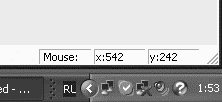 Рис. 6.12. Значок программы Skype в области уведомлений Рис. 6.12. Значок программы Skype в области уведомлений В окне Skype расположен список контактов, состоящий из трех вкладок: • Абоненты – в данном разделе отображается список абонентов, других пользователей Skype, которых вы добавили в контакты; • Телефон – выбрав данную вкладку, можно позвонить на обычный телефон (рис. 6.13). В этом случае звонок будет платный; • Журнал – здесь записываются все звонки, которые вы делали. Отдельными значками отображаются пропущенные, принятые и набранные звонки и сообщения. 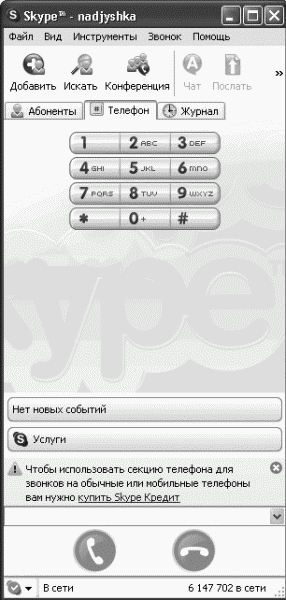 Рис. 6.13. Окно Skype Рис. 6.13. Окно Skype Под списком абонентов расположены панели услуг, строка адреса, кнопки вызова абонента и строка состояния. С помощью панели услуг можно подключать дополнительные услуги. Кнопки вызова используются для вызова выбранного абонента и завершения разговора. В строке адреса можно ввести необходимый телефон и позвонить по нему. Если вы хотите позвонить абоненту Skype, введите его псевдоним в строке адреса, и программа соединит вас с указанным человеком, если он в данный момент находится в Сети. В строке состояния отображается количество абонентов, подключенных в данный момент к сети. Здесь же можно поменять ваше состояние либо отключиться от Skype. Программа позволяет находить людей в системе. Поиск абонентов здесь аналогичен поиску в ICQ – можно найти людей из вашего города, задать поиск по возрасту, дню рождения и иным параметрам (рис. 6.14). Кроме того, программа может проверить контакты из Outlook Express. 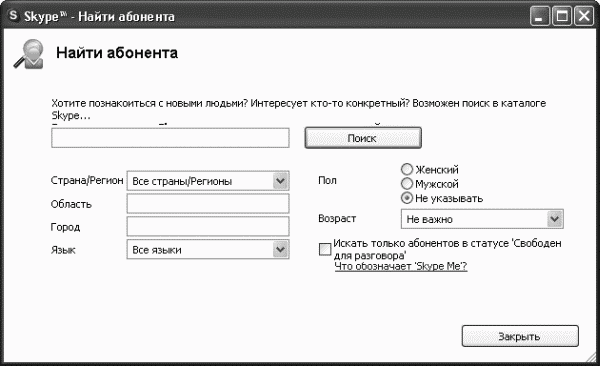 Рис. 6.14. Окно поиска абонентов в Skype Рис. 6.14. Окно поиска абонентов в Skype Если щелкнуть на имени пользователя правой кнопкой мыши, то откроется контекстное меню пользователя, в котором отображается список действий – вы можете вызвать абонента, начать общение с ним, отправить файл или ваш список контактов, посмотреть информацию о пользователе, а также удалить, переименовать или проигнорировать абонента. Кроме общения с помощью микрофона, в программе есть функция чата: вы можете пригласить в чат других пользователей из вашего листа или же это может сделать другой абонент. В любой момент можно получить информацию о любом пользователе в чате либо позвонить ему. Одна из главных особенностей программы состоит в возможности звонков на обычный телефон – как городской, так и мобильный, – причем тарифы на такие разговоры значительно ниже обычных. Например, одна минута разговора с США стоит всего лишь 2 цента, с Англией – от 11 до 25 центов, с Индией – 15 центов, с Германией – 24 цента, звонки на городские и мобильные телефоны на территории России обойдутся вам в сумму от 2 до 4 центов. Чтобы осуществлять звонки на стационарные телефонные номера, нужно пополнить свой баланс через личную страницу пользователя. Чтобы позвонить на телефон, вам предварительно нужно пополнить свой счет – сделать это можно с помощью кредитной карты (MasterCard, Visa, American Express), также для россиян рекомендуется система Moneybookers. Набор номера происходит по следующему принципу: 00 + «код страны» + «код города» + «номер» Например, необходимо позвонить в США (телефонный код страны +1, телефон (555)555-12-34). В этом случае можно пользоваться следующими вариантами набора: +1 (555) 555-1234 +15555551234 00 1 555 555 1234 011-1-555-555-1234 В программе имеется возможность создавать конференционный звонок. В нем могут принимать участие до пяти человек. Начать звонок просто, и есть несколько способов сделать это. Если вы хотите набрать несколько человек и начать конференционный звонок с ними, то сначала нужно выбрать участников из Списка Абонентов. Удерживая клавишу Ctrl, с помощью мыши выберите абонентов. Как только они будут выделены, нажмите кнопку Конференция на панели инструментов. Это откроет окно конференции, и вы будете видеть имена ее участников. Когда эти участники ответят на ваш запрос, они будут добавлены к конференции. Если вы находитесь уже в режиме звонка и хотели бы добавить дополнительного участника, то можете выбрать человека из вашего списка абонентов и нажать кнопку Конференция на панели инструментов. Вы также можете просто сделать щелчок правой кнопкой мыши на желаемом абоненте из списка абонентов и выбрать Пригласить на конференцию. Имейте в виду, что хозяин конференции – единственный человек, который может добавить новых участников. Кроме того, так как конференция в Skype основана на пиринговых сетях (P2P), важно, чтобы хозяин конференции имел хорошее интернет-соединение и компьютер с большим объемом оперативной памяти. Если вы планируете конференцию с большим количеством участников, то должны выбрать человека с лучшим интернет-соединением и сделать его инициатором (хозяином) конференции. |
|
||
|
Главная | В избранное | Наш E-MAIL | Добавить материал | Нашёл ошибку | Наверх |
||||
|
|
||||
